利用PowerMILL“点分布”功能实现工件的“免抛光”
Powermill中文教程全集

引言PowerMILL 是一独立的加工软件包,它可基于输入模型快速产生无过切的刀具路径。
这些模型可是由其它软件包产生的曲面,可是IGES 文件,STL 文件,三角形文件, OLE 模型或是来自 PowerSHAPE 的模型(实体或曲面)。
PowerMILL 界面双击 PowerMILL 图标装载 PowerMILL.下拉菜单位于PowerMILL视窗的顶部。
将光标置于菜单上,点取左鼠标键可调出子菜单。
沿右箭头移动光标可调出更底层的菜单选项。
下图是PowerMILL中的一些常用图标,每个图标均对应于一相应的功能。
将光标停留于图标上,将调出该图标所对应功能的简单描述(或称工具提示)。
屏幕的右边是查看工具栏。
使用此工具栏中的图标可改变模型的查看方式。
点取不同图标后,模型将以不同的查看方式显示在屏幕上,世界坐标系也将显示在视窗或图形的中央。
鼠标键在PowerMILL中,鼠标的三个按键分别有其不同的功用。
鼠标键 1: 点取和选取键使用此按键可从主菜单的下拉菜单中选取选项,填写表格,选取几何元素。
鼠标键 2: 动态键放大和缩小: - 同时按下CTRL键和鼠标键2,上下移动鼠标,可放大或缩小视图。
平移模型: -同时按下SHIFT键和鼠标键2,移动鼠标,可将模型按鼠标移动方向平移。
方框放大-同时按下 Ctrl 和 shift 键以及鼠标中键,画出一个方框,可放大方框所包含的区域。
旋转模型-按下并保持鼠标中键,移动鼠标,于是屏幕上出现一跟踪球,模型可绕跟踪球中心旋转。
旋转查看-动态旋转查看并快速释放鼠标键即可进行动态旋转查看。
移动鼠标键的速度越快,旋转速度就越快。
此功能的缺省设置为关。
· 从主菜单的工具菜单中选取选项,打开选项表格,在表格中点取查看标签并点取旋转查看选项,可打开旋转查看功能。
鼠标键 3: 特殊菜单及 PowerMILL 浏览器选项键按下此按键后将调出一个新的菜单,菜单的内容取决于光标所处位置。
powermill教程5.区域清除

5. 区域清除区域清除加工PowerMILL中所使用的主要粗加工策略为区域清除加工策略。
这种策略假设粗加工过程从一毛坯矩形块开始,对铸件或预制件进行粗加工,则可能不需要进行区域清除加工而直接进行半精加工。
对于大的零件,如果使用一次粗加工不能完全切除全部需在粗加工中切除的材料,以满足精加工要求,则可使用一较粗加工小的粗加工刀具,使用残留粗加工策略对材料进行进一步加工,切除原粗加工操作没能切除的大量的型腔材料。
下面范例将使用带区域过滤的偏置策略进行区域清除加工,然后进行三次残留粗加工。
产生区域清除刀具路径必须:1. 产生Z高度。
2. 定义策略。
3. 选取值。
•打开范例模型powerdrill.dgk。
此模型包含电钻铸件的型芯和型腔两部分。
•按模型的最小/最大限计算毛坯。
•产生一直径为 40,刀尖半径为6mm的刀尖圆角端铣刀。
•将刀具重新命名为tr40x6。
•选取区域清除图标。
于是区域清除表格出现在屏幕上。
使用此表格可设置全部的区域清除刀具路径参数并计算刀具路径。
•点取表格顶部的快进高度图标。
于是快进高度表格出现在屏幕上。
如果在相对域中的快进类型选项中选取了掠过,刀具将以快进速率提刀到最低一片等高切面以上的相对安全Z高度,避免和模型发生碰撞,然后下刀到相对安全Z高度。
如果没有设置上面的选项,加工完每一切面后,刀具将直接撤回到绝对安全Z高度,这势必会浪费很多时间。
•选取按安全高度重设。
•将快进类型改变为掠过。
•从PowerMILL的主工具栏中选取开始点图标。
•在开始点表格中点取按毛坯中心重设。
产生Z高度Z高度为一系列的Z值列表,将在这些Z值高度上产生区域清除刀具路径。
Z高度基于刀具、公差和余量计算,因此应使用实际参数值。
有多种定义Z高度的方法,但在此例中将使用平面和下切步距来计算。
多余的Z高度可通过在区域清除表格中选取删除 > Z 高度 > 通过选取选项,用鼠标选取多余的Z高度来删除。
选取平面选项后,系统将寻找模型中的平坦区域,由平坦区域的Z高度加上任何余量值来产生该区域的Z高度。
POWERMILL使用常识集锦

POWERMILL使用常识集锦1.界面和导航:POWERMILL的界面非常直观和用户友好。
主要的功能区域包括模型区域、工具路径、刀具路径和操作区域。
可以通过鼠标右键点击不同区域来访问不同的功能。
2. 导入模型:POWERMILL支持导入各种CAD文件格式,如STEP、IGES和SolidWorks等。
导入模型后,应该进行必要的几何修复和几何平滑操作,以确保正确的加工质量。
3.创建工具路径:POWERMILL提供多种创建工具路径的功能。
用户可以手动创建路径或使用自动化功能来优化加工过程。
这些功能包括自动刀具选择、自动高度调整和自动检测碰撞等。
4.刀具路径优化:刀具路径的优化是POWERMILL的关键功能之一、用户可以根据特定的加工需求选择不同的优化策略,如平滑削减、Z级加工和点面法加工等。
优化后的路径可以大大提高加工效率和表面质量。
5.模拟和验证:POWERMILL可以提供模拟和验证功能,以确保工具路径的准确性和安全性。
用户可以使用虚拟机床来模拟整个加工过程,并评估刀具与工件的碰撞情况。
此外,还可以进行碰撞检测和切削力分析等。
6.五轴加工:POWERMILL支持五轴加工,可以实现复杂形状的加工。
用户可以根据需要设置刀具倾斜角度、旋转中心和加工角度等参数。
五轴加工可以大大提高加工效率和准确性。
7. 编程和后处理:POWERMILL可以生成不同类型的数控机床程序,如ISO、Heidenhain和Siemens等。
用户可以根据需要选择适当的后处理选项,并将程序导出到特定的数控机床。
8.进口和出口工具库:POWERMILL允许用户导入和导出自定义的切削工具库。
用户可以根据特定的加工需求创建和管理各种刀具以及其相关参数。
9.指导教程和培训:POWERMILL提供了丰富的指导教程和培训资源。
用户可以通过在线文档、视频教程和培训课程来快速学习和掌握使用该软件的技巧和技巧。
10.社区和技术支持:POWERMILL拥有庞大的用户社区和专业的技术支持团队。
PowerMILL-培训教程-特征设置
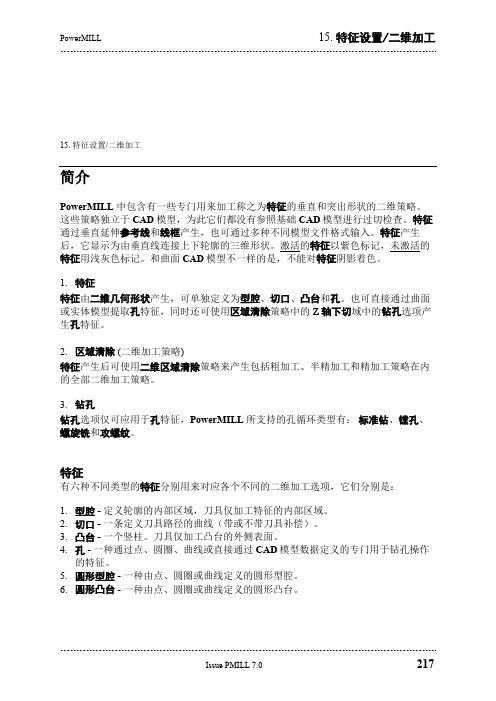
15. 特征设置/二维加工简介PowerMILL中包含有一些专门用来加工称之为特征的垂直和突出形状的二维策略。
这些策略独立于CAD模型,为此它们都没有参照基础CAD模型进行过切检查。
特征通过垂直延伸参考线和线框产生,也可通过多种不同模型文件格式输入。
特征产生后,它显示为由垂直线连接上下轮廓的三维形状。
激活的特征以紫色标记,未激活的特征用浅灰色标记。
和曲面CAD模型不一样的是,不能对特征阴影着色。
1.特征特征由二维几何形状产生,可单独定义为型腔、切口、凸台和孔。
也可直接通过曲面或实体模型提取孔特征,同时还可使用区域清除策略中的Z轴下切域中的钻孔选项产生孔特征。
2.区域清除 (二维加工策略)特征产生后可使用二维区域清除策略来产生包括粗加工、半精加工和精加工策略在内的全部二维加工策略。
3.钻孔钻孔选项仅可应用于孔特征,PowerMILL所支持的孔循环类型有:标准钻、镗孔、螺旋铣和攻螺纹。
特征有六种不同类型的特征分别用来对应各个不同的二维加工选项,它们分别是:1.型腔 -定义轮廓的内部区域,刀具仅加工特征的内部区域。
2.切口 -一条定义刀具路径的曲线(带或不带刀具补偿)。
3.凸台 -一个竖柱。
刀具仅加工凸台的外侧表面。
4.孔 -一种通过点、圆圈、曲线或直接通过CAD模型数据定义的专门用于钻孔操作的特征。
5.圆形型腔 - 一种由点、圆圈或曲线定义的圆形型腔。
6.圆形凸台 - 一种由点、圆圈或曲线定义的圆形凸台。
Issue PMILL 7.0 217218Issue PMILL 7.0可直接将包含圆圈/曲线对或是圆柱体曲面的二维数据(如 dxf 文件) 输入到PowerMILL ,然后直接根据这些数据定义孔特征,这样省去了手工输入坐标值的麻烦,避免手工操作产生错误的可能性。
通过线框产生特征钻孔特征产生∙ 全部删除并重设表格。
∙ 通过范例文件输入模型 PM_holes.dgk 。
∙ 通过PowerMILL 浏览器定义一个新的特征设置。
PowerMILL软件在模具加工中的技巧

PowerMILL软件在模具加工中的技巧PowerMILL软件在模具加工中的应用技巧摘要主要阐述了使用PowerMILL软件在模具加工中的一些应用技巧,并针对转向机壳体模具加工工艺过程进行了分析。
关键词:PowerMILL软件 PowerShape Delcam Plc CAM系统PowerMILL是一种专业的数控加工编程软件,由英国Delcam Plc 公司研制开发。
它是世界上功能最强大、加工策略最丰富的数控加工编程软件体系,同时也是CAM软件技术最具代表性的,增长率最快的加工软件。
它是独立运行的、智能化程度最高的三维复杂形体加工CAM系统,它能由输入的模型快捷、准确地产生无过切粗加工和精加工路径。
这些模型可以是由其它软件产生的曲面,如IGES文件、STL 文件等,也可以是来自PowerSHAPE 的模型(实体或曲面)或Solid Edge 、SolidWorkS、UG、Pro/ENGINEER、CATIA等PART 模型。
它功能强大,易学易用,计算速度快,能最大限度地发挥CNC数控机床的效率,确保生产出高质量工模具。
下面简单阐述一下使用PowerMILL软件在模具加工中的一些应用技巧。
一、粗加工PowerMILL以其独特、高效的区域清除方法而领导区域清除加工潮流。
这种加工方法的基本特点是尽可能地保证刀具负荷的稳定,尽量减少切削方向的突然变化。
PowerMILL中所使用的粗加工策略为三维区域清除加工策略,包括偏臵区域清除模型、平行区域清除模型、轮廓区域清除模型3种方式。
其中用得最多的是偏臵区域清除模型加工。
粗加工采用偏臵加工策略,并在刀具半径的尖角处采用圆角光顺处理。
PowerMILL 的"赛车线加工"可减少任何切削方向的突然转向,生成的刀具路径非常光顺,这样就大大减少切削速度的突然变化,保持均匀的加速度,同时最大程度减少刀具磨损和机床主轴的切削压力,符合了高速加工的需求。
powermill教程02-加工设置

powermill教程02-加⼯设置2. 加⼯设置产⽣⼑具路径前的准备⼯作下⾯概括了产⽣⼑具路径前需进⾏的⼀些基本设置步骤。
实际产⽣⼑具路径前,最好是尽可能多地花⼀点时间仔细研究模型,以对加⼯模型有⼀个全⾯了解。
PowerMILL提供了专门的测量⼯具来测量模型中间隙和内部半径。
也可使⽤系统所提供的多种阴影⽅法快速、直观地获取有关模型最⼩半径和拔模⾓的信息。
如果输⼊的模型⽅向不对,则可使⽤PowerMILL提供的移动和旋转⼯具来重新定向模型,使其位于正确的位置。
随后的章节中将会介绍上述的⼀些⽅法。
下⾯列出了在使⽤PowerMILL产⽣任何⼑具路径前需进⾏的⼀些基本准备⼯作以及应基本遵循的准备⼯作次序。
1.装载模型到 PowerMILL2. 查看模型3. 如果需要,绕激活⽤户坐标系定位模型4. 获取模型信息,如:最⼩半径,拔模⾓等5. 测量模型6. 定义⽑坯7. 定义切削⼑具8. 设置进给率和主轴转速9. 设置快进⾼度10. 设置⼑具开始点11. 保存项⽬1. 装载模型到 PowerMILLPowerMILL提供了多个范例模型,这些范例模型保存在⽬录Examples下。
通常通过选取⽂件 > 输⼊模型选项来将模型输⼊到PowerMILL。
选取⽂件 ->范例。
PowerMILL可接受多种类型的模型。
点取对话视窗中的⽂件类型下拉列表可将所需类型的⽂件显⽰在对话视窗中。
选取⽂件speaker_core.dgk,打开模型。
从右⼿边的查看⼯具栏中点击全屏重画图标。
于是模型显⽰在 PowerMILL图形视窗中,其查看⽅向为沿Z轴向下查看。
如果不改变模型的⽅向,则这个⽅向也就是模型置于机床⼯作台加⼯的⽅向,也即模型的最长边沿Y轴⽅向。
2. 查看模型打开模型后最好从各个不同的⾓度查看模型,这样可对模型有⼀清楚的了解,知道其尺⼨和特征。
选取等轴查看 13. 使⽤⽤户坐标系定向模型我们需旋转模型,使其较低的长边和机床的正⾯对齐,也即沿X 轴。
PowerMILL教程--04加工设置详解
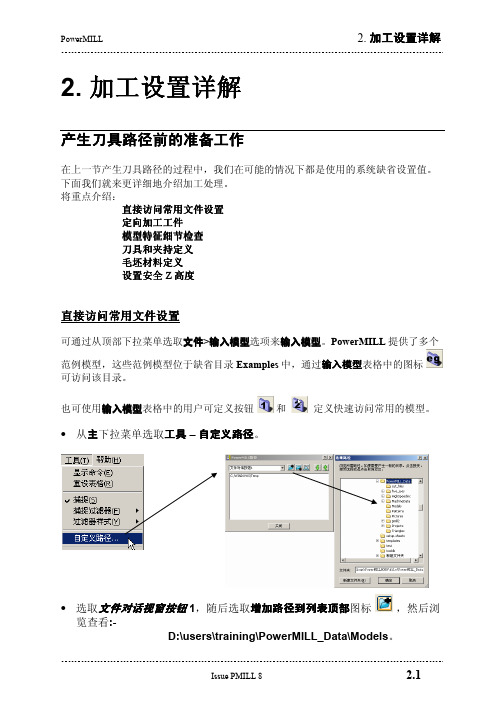
2. 加工设置加工设置详解详解产生刀具路径前的准备工作在上一节产生刀具路径的过程中,我们在可能的情况下都是使用的系统缺省设置值。
下面我们就来更详细地介绍加工处理。
将重点介绍:直接访问常用文件设置 定向加工工件 模型特征细节检查 刀具和夹持定义 毛坯材料定义 设置安全Z 高度直接访问常用文件设置可通过从顶部下拉菜单选取文件>输入模型选项来输入模型。
PowerMILL 提供了多个范例模型,这些范例模型位于缺省目录 Examples 中,通过输入模型表格中的图标 可访问该目录。
也可使用输入模型表格中的用户可定义按钮 和定义快速访问常用的模型。
• 从主下拉菜单选取工具 – 自定义路径。
• 选取文件对话视窗按钮1,随后选取增加路径到列表顶部图标 ,然后浏览查看:-D:\users\training\PowerMILL_Data\Models 。
•重复最后一步,但这次设置文件对话视窗按钮2,使它可直接访问:-D:\users\training \PowerMILL_Data.注:PowerMILL_Data目录位置和用户安装有关,不同用户可能安装在不同位置,上面的目录位置仅供参考。
装载模型到PowerMILL•从主下拉菜单选取文件 – 输入模型。
•使用快捷键按钮 1或浏览查看D:\users\training\PowerMILL_Data\Models注:PowerMILL可接受多种类型的模型。
点取对话视窗中的文件类型下拉列表可将所需类型的文件显示在对话视窗中。
•选取文件speaker_core.dgk, 打开模型。
•从图形视窗右手边的查看工具栏中选取从顶部查看,然后选取全屏重画图标。
于是模型显示在PowerMILL图形视窗中(如图所示),其查看方向为沿Z轴向下查看,其X轴从左到右,Y轴从下到上。
多数情况下,机床工作台的X方向尺寸要大于Y方向尺寸,因此输入模型部件的长边可能会超过工作台的Y方向行程距离限界。
编程必看PowerMILL必懂的应用技巧

确保安装的PowerMILL版本与操作系 统兼容,并及时更新软件至最新版本
。
更新显卡驱动
显卡故障可能导致软件崩溃或卡顿, 定期更新显卡驱动以保持系统稳定性 。
重置软件配置
在软件设置中重置配置,以恢复默认 设置并解决可能的配置冲突问题。
刀具路径异常问题定位
检查刀具设置
核对刀具参数设置,确保刀具类型、直径、长度等参数正确无误。
介绍能源领域(如风力发电、核能等)典型 零件的加工技术和解决方案。
医疗器械领域案例分析
介绍医疗器械领域精密零件的加工技术和自 动化编程应用案例。
05
常见问题排查与解决方案
软件崩溃或卡顿问题处理
优化计算机性能
确保计算机硬件配置满足PowerMILL 的系统要求,并关闭不必要的应用程序
以释放系统资源。
精通批处理编程技术
利用批处理技术,实现多个零件的自动加工,提高生产效率。
定制化开发需求解决方案
根据企业实际需求进行定制化开发
01
针对企业的特殊加工需求,进行定制化开发,满足企
业的个性化需求。
掌握PowerMILL二次开发技术
02 利用PowerMILL提供的API接口进行二次开发,实现
更高级的功能拓展。
高级的仿真功能
提供全面的机床仿真功能,可模拟实际加 工过程,检查碰撞、过切等问题,确保加 工安全。
系统需求及硬件配置建议
CPU
建议使用多核处理器,主频 2.5GHz以上。
显卡
建议使用专业图形显卡,支持 OpenGL 3.3及以上版本。
操作系统
支持Windows和Linux操作系 统,建议使用64径的自动优化,减少空切 、提高切削效率,同时降低刀具磨损。
- 1、下载文档前请自行甄别文档内容的完整性,平台不提供额外的编辑、内容补充、找答案等附加服务。
- 2、"仅部分预览"的文档,不可在线预览部分如存在完整性等问题,可反馈申请退款(可完整预览的文档不适用该条件!)。
- 3、如文档侵犯您的权益,请联系客服反馈,我们会尽快为您处理(人工客服工作时间:9:00-18:30)。
利用PowerMILL“点分布”功能实现工件的“免抛光”
Delcam(中国) 王振江
PowerMILL是英国Delcam公司开发的面向通用加工的一款3~5轴高端CAM软件,目前在中国地区有超过2000家的用户在使用,全球有近40000家用户。
它功能强大,易学易用,可快速、准确地产生能最大限度发挥CNC 数控机床生产效率的、全程无过切的粗、精加工刀具路径,确保生产出高质量的零件和工模具。
尤其在表面光洁度及形位公差要求高的行业,PowerMILL得到了广泛的应用。
虽然PowerMILL 是目前国内最流行的高端加工软件,但还有很多使用者不是很清楚“点分布”功能的具体应用技巧。
如果合理使用了“点分布”,不仅可以提高工件的表面光洁度,而且还可以显著提升加工效率。
PowerMILL的“点分布”功能不仅仅适用于3轴高速机床,而且也适用于5轴机床加工。
汽车车灯模具的反光碗、电镀件、叶轮叶片等有很高表面要求的工件采用“点分布”功能,可以得到近乎于免抛光的表面质量。
接下来我们来看看“点分布”的应用技巧。
一、“点分布”的原理
下面左图是没有使用“点分布”的刀具路径,右图是使用“点分布”的刀具路径:
从上面两个图对比可以明显看出使用了点分布的路径上关键
点明显增多并且更加均布。
而上图中红色的关键点在刀具路径生
成为NC代码时就是其中的XYZ关键点,正是因为有了更均布的
点,才可以实现匀速加工,加工进给率基本上按照我们设定的F
值在一个很小的范围内波动,这样就可以更高的表面质量和更高
的加工效率。
如果没有设置合理的“点分布”数值,加工过程中
会出现进给率忽快忽慢的变化,从而造成机床的频繁加减速,最
后得到的是较差的加工表面和加工速度的较大损失。
合理使用“点
分布”,最大可以缩短39%的加工时间。
所有刀具路径都可以使用“点分布”功能。
“点分布”设置按
钮可以在主工具栏上及每个策略对话框内找到并设定参数。
主工
具栏中“点分布”按钮控制的是全局设定,而每个策略对话框内
的“点分布”则仅对当前路径起作用。
二、“点分布”的释义
下图是PowerMILL中“点分布”表格中相关参数的解释:
1、输出点分布(有4种类型):
1)公差并保留圆弧:只在模型中指定的修圆控制位置输出圆弧移动,路径中红色的节点位置在
NC代码中将输出为线性移动,蓝色节点(圆弧的中点)将输出为圆弧移动。
(见图一)
2)公差并替换圆弧:刀具路径所有位置将输出为线性移动插补,此功能尤其适合没有圆弧移动
插补指令的数控系统。
(见图二)
3)重新分布:控制刀具路径节点按照指定的“点分布距离”均匀分布,使刀具路径矢量平滑,
对高速加工和多轴加工尤其有效,可以提高加工质量,减少加工时间。
(如图三)
4) 修圆:按照修圆系数把路径中所有的曲线路径输出为圆弧移动插补,而纯直线路径仍将输出
为线性插补。
当使用修圆时,不可以使用点分布参数里面的“接触点法线”选项。
(见图四)
公差系数:
控制刀具路径在做以上4种类型的路径点时和理论轨迹的误差值,该误差值受限于刀具路径的加工公差。
比如,公差系数设置为0.5,当前刀具路径公差为0.01,则误差值为0.5*0.01=0.005。
2、点分离距离:
此选项的作用是限制刀具路径上关键点的最大距离值(默认单位毫米)。
当勾选此选项时,将会打开“最大距离”输入框,输入的值就是两点间的最大限制值。
可以配合以上4种点分布类型进行控制,但在“修圆”时不可用。
3、点分离角:
点分离角控制两点间的最大轴向运动角度。
当勾选此选项时,将打开“分离角”值输入框。
此功能为PowerMILL2012版本新增功能,主要用于多轴尤其是5轴加工。
可以让刀轴在拐角变化比较剧烈区域更趋于平稳,改善因为刀轴剧烈变动造成的表面质量不佳及提高加工效率。
4、网格:
该选项区域内容主要是控制模型计算精度。
我们知道,绝大部分的CAM 软件无论是根据实体还是曲面来编程的软件,在计算时都要把模型网格化(三角形化)。
系统在计算每条刀具路径时都会按照当前模型准备公差网格化模型,所以在PowerMILL 中,我们所设置的刀具路径公差同时也控制着模型的精度。
比如,网格系数设置为0.5,加工公差设置为0.01,那么我们的当前模型准备公差就等于两个参数的相乘所得0.0025。
但是,在PowerMILL 中,为了获得更高的计算精度,我们除了提高加工公差和网格系数以外,还可以人为控制网格化的三角形长度。
勾选“限制最大三角形长度”复选项,下面的“最大三角形长度”文本框被激活,输入的值就是模型网格化时的最大三角形长度。
5、接触点法线:
接触点法线是一个独立的复选项,该参数主要的作用是让我们在计算刀具路径时同事计算刀具的接触点位置。
这样我们就可以在刀具路径主工具栏中选择“显示接触点路径”按钮来查看刀具侧刃加工的位置了。
并且,只有包含了“接触点法线”的路径才能够应用“曲面法线圆弧”进退刀方式。
但是,当使用点分布的类型为修圆是,不能够计算接触点路径。
三、“点分布”的应用技巧及经验值
图一:公差并保留圆弧
图三:重新分布 图四:修圆
1、应用场所:
公差并保留圆弧(系统默认选项):
a)、应用在要求不高的加工区域(比如开粗、半精加工及精度要求一般的精加工);
b)、程序“预读”能力比较差的普通数控机床。
公差并替换圆弧:
a)、没有圆弧插补指令的数控系统(比较老式的机床及很多精雕机);
b)、有圆弧插补指令的数控系统,但在拐角落区域使用圆弧移动反而“跑不快”的机床,使用线性插补更快。
重新分布:
a)、特别适合高速加工、多轴加工;
b)、适合表面质量要求高地工件加工;
c)、因为程序量大,所以不太适合预读能力差的控制系统。
修圆:
在圆孔铣削时,希望输出圆弧插补的情况。
2、点分离距离的计算公式:
不合理的点分离距离会造成:计算时间过长或加工时机床抖动。
检查方法:
减小进给率以后再加工,如果机床不抖动,则和参数设置无关;如果还是抖动,则可能和点分离值设置不合理有关系。
点分离限界值的计算公式:
点分布的“点分离限界”值必须通过以下公式计算后得到的值大于机床的响应时间。
响应时间可以通过机床说明书或机床生产厂家获得。
X = “点分离限界”值(mm)---点分布表格中设定的“点分离限界”值
F =进给速度(m/min)---进给率表格中设定的“进给速度”
60*X/F =机床最小响应时间
举例:假设某机床最小响应时间为2毫秒,进给率= 1.671m/min 最大点分离距离= 2mm,计算结果:60*2/1.671 = 71.8 msec
而该机床最小响应时间为2毫秒,说明我们的参数设置没有超过机床的极限值。
3、常用控制系统推荐的点分布值(以Heidenhein 530i 系统为例):
公差系数:0.1~0.9
最大点分离距离:0.1~0.5mm
网格系数:0.1~0.5
最大三角形长度:0.5~3
总结:合理地设置点分布不仅可以大大改善工件表面的光洁度,而且可以显著提升加工效率。
